Panasonic KX-PRW110, KX-PRW120 User Manual [sk]
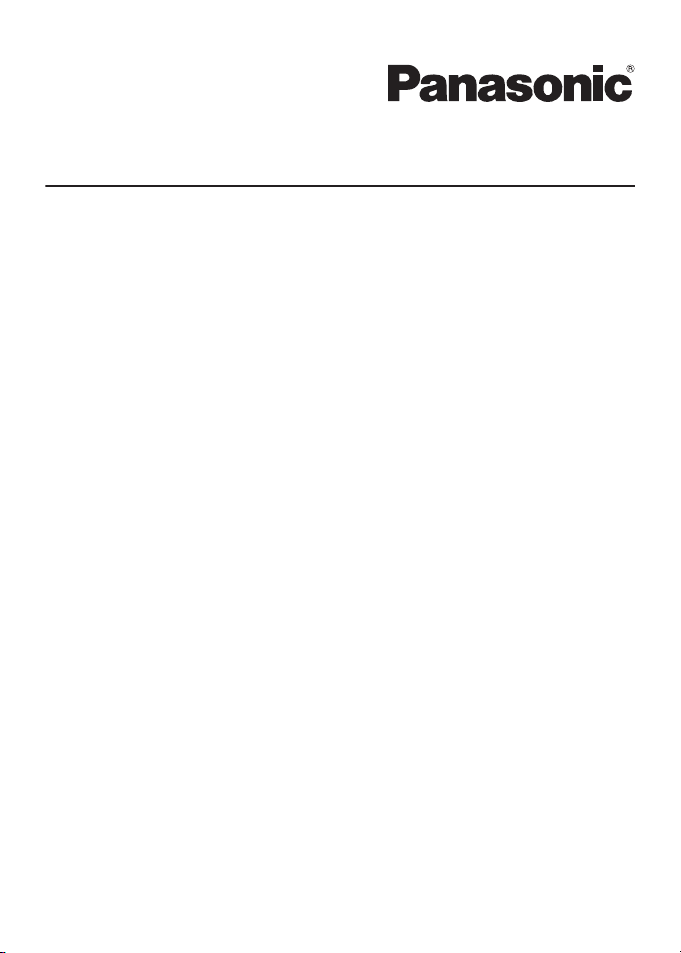
Sprievodca aplikáciou Smartphone Connect
Telefón so špičkovým dizajnom a aplikáciou Smartphone
Connect
Model KX-PRW110
KX-PRW120
Ďakujeme, že ste sa rozhodli kúpiť si výrobok spoločnosti Panasonic.
V tomto dokumente sa objasňuje spôsob používania aplikácie Smartphone Connect.
Informácie o funkciách telefónneho systému obsahuje Návod na obsluhu, ktorý sa dodáva
spolu s vaším telefónnym systémom.
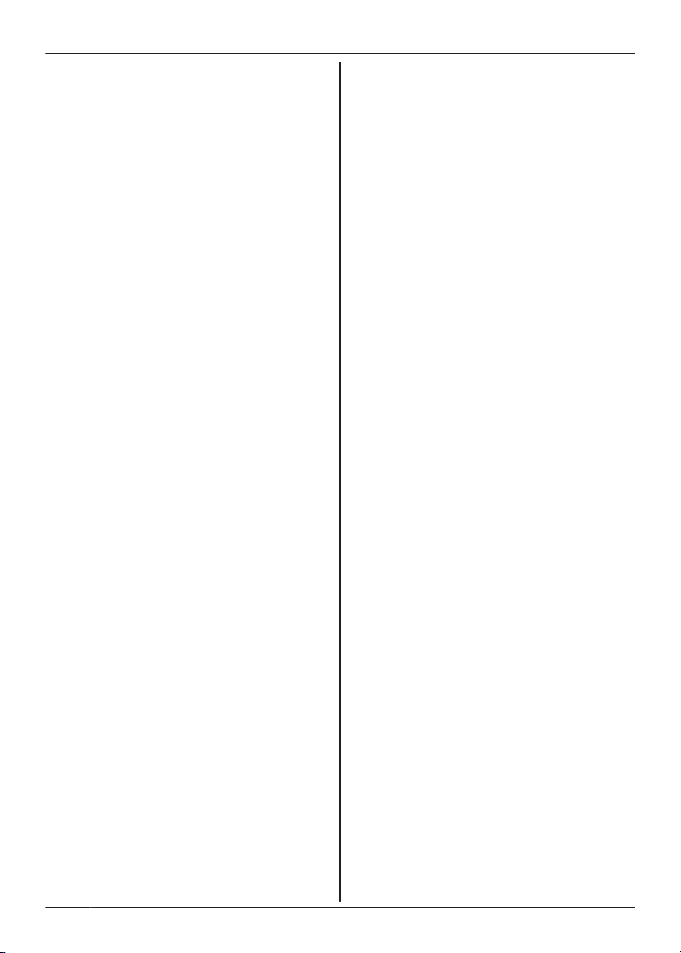
Obsah
Úvod
Opis aplikácie Smartphone Connect ....................3
Príprava
Spustenie, ukončenie a registrácia ......................5
Koncepcia zobrazovania ......................................5
Upovedomenia o stave ........................................6
Telefonické funkcie
Uskutočňovanie hovorov ......................................7
Využitie ďalších funkcií počas komunikácie cez
pevnú linku ...........................................................7
Prijímanie volaní pevnej linky ...............................8
Využitie ďalších prenosných jednotiek .................8
Funkcie registra volaní
Zobrazenie registra volaní ..................................10
Uskutočnenie volania voľbou z registra volaní ...10
Zaradenie údajov z registra volaní medzi svoje
kontakty ..............................................................10
Vymazanie z registra volaní ...............................10
Funkcie telefónneho zoznamu
Funkcie telefónneho zoznamu ...........................11
Funkcie záznamníka
Aktivácia záznamníka ........................................12
Prehranie odkazov .............................................12
Vymazanie všetkých odkazov ............................12
Ďalšie funkcie
Kopírovanie údajov do telefónneho systému .....13
Kopírovanie kontaktov ........................................13
Kopírovanie obrázkov (len verzia so systémom
Android™) ..........................................................14
Kopírovanie vyzváňania (len verzia so systémom
Android) ..............................................................14
Spravovanie pamäte prenosnej jednotky ...........15
Úprava nastavení zvuku .....................................15
Úprava stavovej lišty a nastavení notifikácie ......16
Úprava všeobecných nastavení .........................16
Funkcie registrácie
Registrácia smartfónu k prídavným
základniam .........................................................17
Výber základne ..................................................17
Kontrola bezdrôtového prístupového bodu ........17
Zrušenie registrácie smartfónu ...........................18
Ďalšie informácie
Ak nastane problém ...........................................19
Hlásenia chyby ...................................................19
Riešenie problémov ...........................................22
2
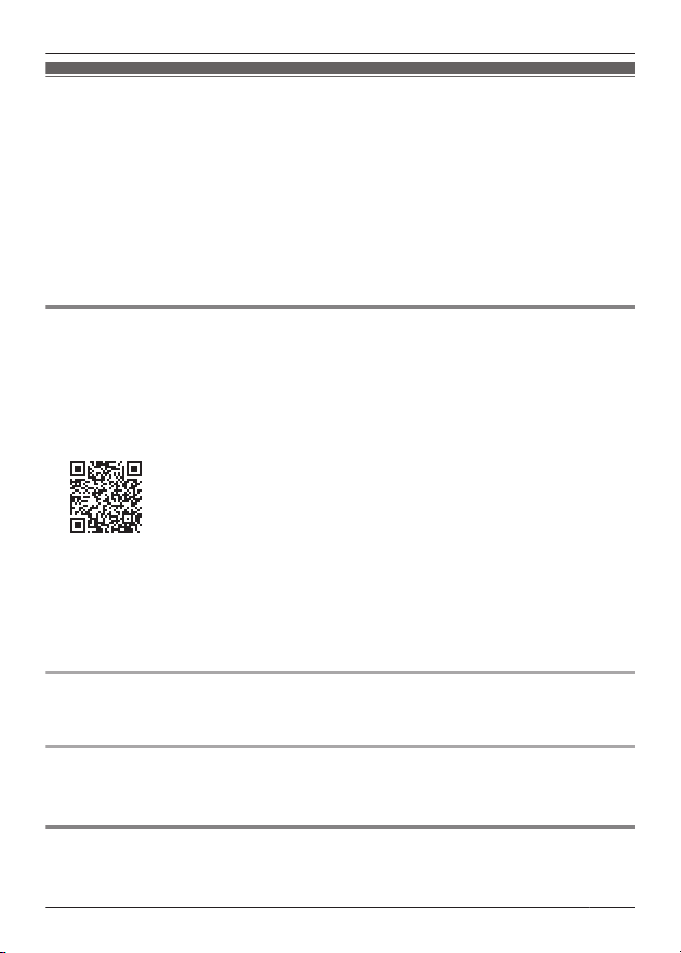
Úvod
Opis aplikácie Smartphone Connect
Do svojho smartfónu si môžete nainštalovať bezplatnú aplikáciu Smartphone Connect a smartfón využívať
ako súčasť svojho telefónneho systému. V rámci aplikácie sú k dispozícii nasledujúce funkcie.
– Volanie a prijímanie volaní prostredníctvom pevnej linky
– Volanie a prijímanie vnútorných volaní (interkom)
– Prehrávanie odkazov uložených v záznamníku
– Kontrola prehľadu volaní
– Kopírovanie kontaktných údajov zo smartfónu do telefónneho systému
– Postúpenie spojení pevnej linky medzi smartfónom a prenosnými jednotkami
– Kopírovanie obrázkov, ktoré slúžia ako tapeta, zo smartfónu do prenosných jednotiek (len verzia so
systémom Android)
– Kopírovanie vyzváňania zo smartfónu do prenosných jednotiek (len verzia so systémom Android)
Požiadavky
R Kompatibilný telefónny systém Panasonic (uvedené nižšie)
R Smerovač bezdrôtovej siete (odporúčame IEEE 802.11g alebo IEEE 802.11n)
R iPhone 4, iPhone 4S, iPhone 5, iPad alebo iPad mini (iOS 5.0 alebo novšie verzie)
alebo
zariadenie so systémom Android (Android 4.0 alebo novším)
R Aplikácia Smartphone Connect; informácie týkajúce sa stiahnutia aplikácie sú na nasledujúcej webovej
stránke
www.panasonic.net/pcc/support/tel/air
R Je potrebné nakonfigurovať bezdrôtové pripojenie základne a smartfónu k domácej sieti cez smerovač
bezdrôtovej siete. Prečítajte si Návod na obsluhu patriaci k telefónnemu systému, v ktorom sú uvedené
ďalšie informácie.
R Aby sa dalo využívať čo najviac funkcií tejto aplikácie, smartfón musí byť pripojený k tomu istému
smerovaču bezdrôtovej siete ako základňa. (Tieto funkcie sa nedajú využívať mimo domácej siete.)
*1
Minimálne odporúčané rozlíšenie zobrazovania: 1280´720. V prípade nižšej rozlišovacej schopnosti sa
nemusí text dobre zobrazovať.
*1
Informácie o funkčnosti
R Táto aplikácia nemusí správne fungovať v niektorom prostredí systému a závisí to od modelu smartfónu,
periférií pripojených k smartfónu a aplikácií nainštalovaných do smartfónu.
Kompatibilné telefónne systémy Panasonic
– KX-PRW110
– KX-PRW120
Ďalšie informácie
R Zmena konštrukčného riešenia, dizajnu a technických parametrov vyhradená.
3
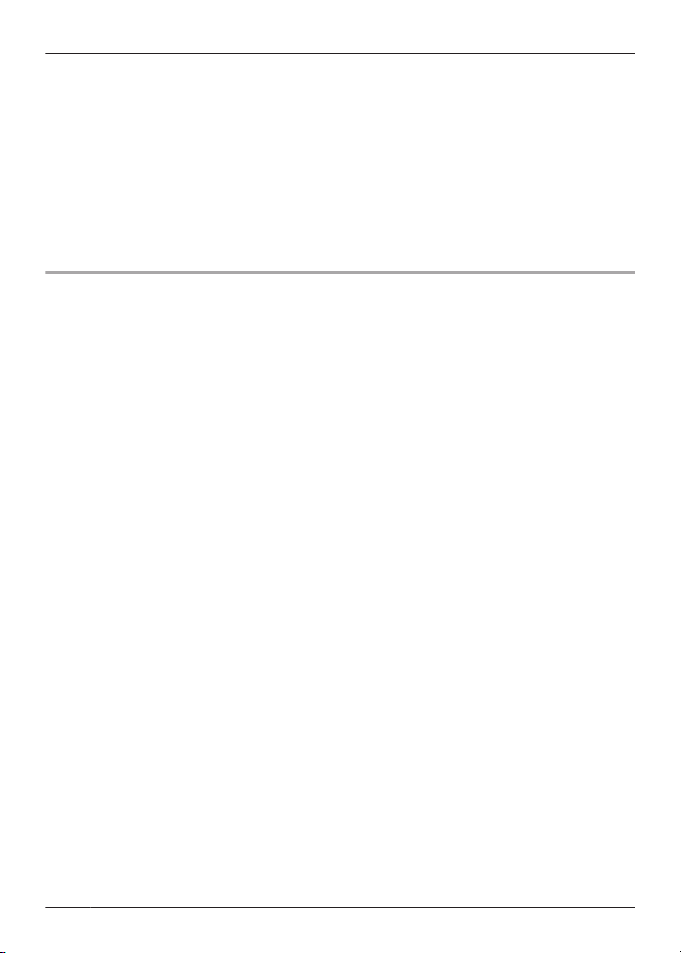
Úvod
R Obrázky, zobrazenia displeja a text rozhrania tohto produktu slúžia v tomto dokumente len na ilustráciu
a môžu sa od vzhľadu skutočného produktu líšiť.
R V označeniach modelov v tomto dokumente sú vynechané koncové znaky.
R Pri použití tabletu iPad alebo zariadení so systémom Android, ktoré nepodporujú mobilné telefonické
komunikácie, nie sú k dispozícii funkcie telefonických hovorov prostredníctvom sietí mobilných
komunikácií. Vzhľadom na technické parametre a obmedzenia niektorých zariadení nemusia byť
k dispozícii niektoré ďalšie funkcie.
R Tento produkt obsahuje Apache Commons Net 3.2 s licenciou v zmysle Apache License Version 2.0.
Licencia je k dispozícii na stiahnutie na adrese http://www.apache.org/licenses/LICENSE-2.0.html.
Zdrojový kód pre tento softvér je k dispozícii na adrese http://commons.apache.org/configuration/.
R Licenčná zmluva pre koncového používateľa (EULA) pre aplikáciu Smartphone Connect je k dispozícii na
nasledujúcej webovej stránke: www.panasonic.net/pcc/support/tel/air
Ochranné známky
R Android je ochrannou známkou spoločnosti Google Inc.
R iPhone a iPad sú ochranné známky spoločnosti Apple Inc.
R Slovnú značku a logá Bluetooth® vlastní spoločnosť Bluetooth SIG, Inc., a spoločnosť Panasonic
Corporation využíva tieto značky na základe licencie.
R Wi-Fi® je zapísaná ochranná známka Wi-Fi Alliance.
R Všetky ďalšie uvedené ochranné známky sú vlastníctvom príslušných vlastníkov.
4
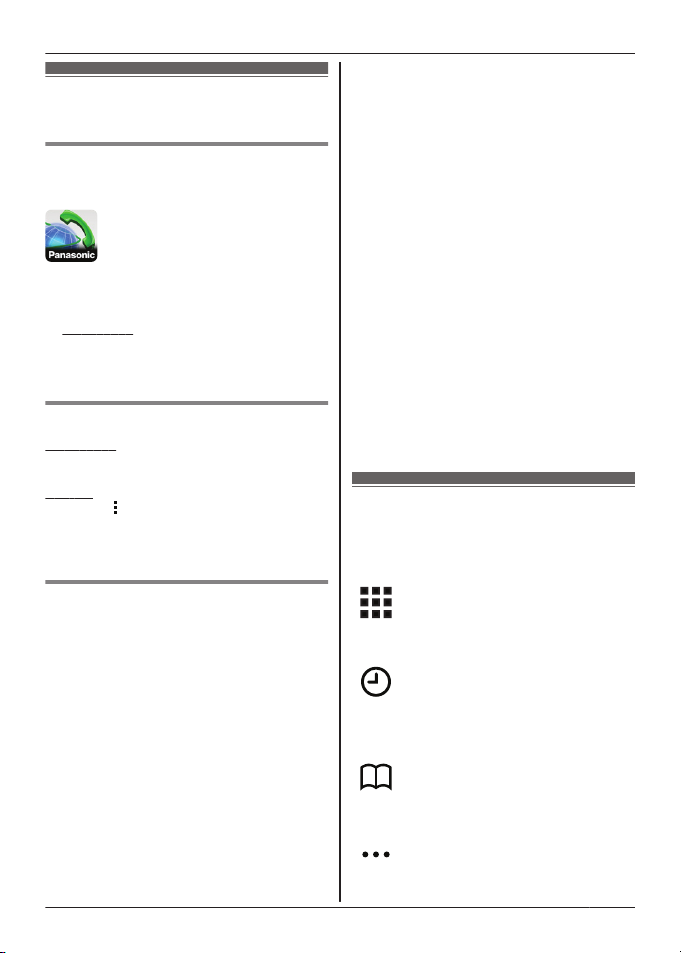
Spustenie, ukončenie a registrácia
Spustenie aplikácie
Aplikáciu Smartphone Connect spustíte klepnutím
na jej ikonu (uvedenú nižšie).
Pre vašu informáciu:
R Pri prvom spustení aplikácie sa zobrazí licenčná
zmluva pre koncového používateľa.
R iPhone/iPad
Ak zariadenie nie je s touto aplikáciou
kompatibilné, pri spustení aplikácie sa zobrazí
hlásenie o ich nekompatibilite.
Ukončenie aplikácie
iPhone/iPad
Činnosť aplikácie sa ukončí pomocou lišty
súbežných úloh.
Android
Klepnite na alebo stlačte tlačidlo menu na svojom
smartfóne a potom klepnite na [Skončiť]. (Spôsob
otvárania menu s možnosťami závisí od vášho
zariadenia.)
Príprava
nenájdu, môžete klepnúť na [Hľadať]
a spustiť nové vyhľadávanie.
R Ak je k vašej bezdrôtovej sieti pripojená
viac než len jedna nezaregistrovaná
základňa, zvoľte si želanú základňu
a potom, keď sa uvedie výzva, zadajte
názov pre základňu a prenosnú jednotku.
4 Vyčkajte, pokým neprebehne celý proces
registrácie až do konca.
R Keď sa registrácia dokončí, aplikácia
zobrazí prostredie [Klávesn].
Pre vašu informáciu:
R Po skončení registrácie si môžete overiť, či je
aplikácia pripojená k základni, a to tak, že
skontrolujete ikonu na stavovej lište (len verzia
so systémom Android) alebo notifikáciu
(str. 6).
R Ak si želáte, môžete neskôr názov základne
a názov prenosnej jednotky pridelený vášmu
smartfónu zmeniť (str. 17).
Registrácia k prídavným základniam
Postupujte podľa „Registrácia smartfónu
k prídavným základniam” na str. 17.
Koncepcia zobrazovania
Aplikácia obsahuje nasledujúce zobrazenia. Prístup
k jednotlivým zobrazeniam získate klepnutím na
príslušnú kartu.
Registrácia smartfónu k základni
Smartfón možno zaregistrovať najviac k 4
základniam a k jednotlivým základniam možno
zaregistrovať maximálne 4 smartfóny.
Prvá registrácia
Pri prvom spustení aplikácie sa uvedie výzva, aby
ste si smartfón zaregistrovali k základni.
1 Zaistite, aby bola funkcia Wi-Fi v smartfóne
aktivovaná, a aby bol smartfón pripojený k tej
istej bezdrôtovej sieti ako základňa.
2 Spustite aplikáciu.
3 Na základe výzvy na zaregistrovanie
smartfónu k základni použite príkaz [Štart].
R Aplikácia vyhľadá základne, ktoré sú
pripojené do tej istej bezdrôtovej siete ako
váš smartfón. Ak sa žiadne základne
[Klávesn]
Slúži na voľbu telefónnych čísel a volanie cez
pevnú linku.
[Register h]
Slúži na zobrazovanie prehľadu volaní cez pevnú
linku vrátane odchádzajúcich, prichádzajúcich
a zmeškaných hovorov.
[Kontakty]
Slúži na volanie na základe kontaktných údajov
uložených v smartfóne.
[Viac]
(iPhone/iPad)
5
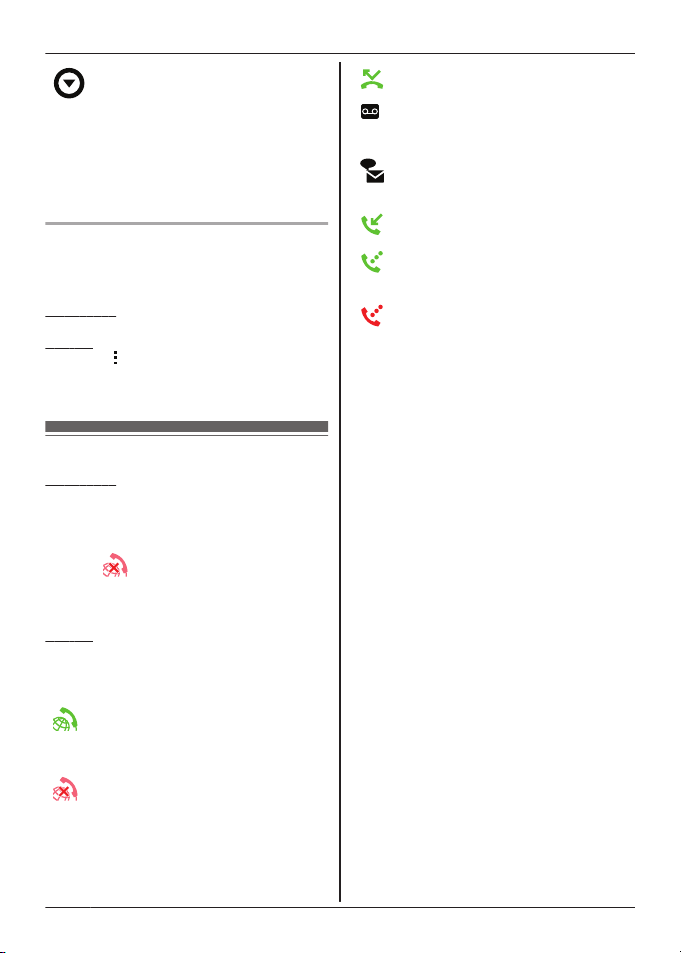
Príprava
[Viac]
(Android)
Slúži na prístup k ďalším funkciám aplikácie ako
napríklad k funkciám záznamníka odkazov,
kopírovaniu dát zo smartfónu do prenosných
jednotiek, zmenám nastavení a zobrazovaniu
súborov pomocníka aplikácie (potrebné je
spojenie s internetom).
Otvorenie menu s možnosťami
Menu s možnosťami je k dispozícii v určitých
zobrazeniach a poskytuje prístup k ďalším funkciám
a nastaveniam.
iPhone/iPad
Klepnite na [Menu].
Android
Klepnite na alebo stlačte tlačidlo menu na svojom
smartfóne. (Spôsob otvárania menu s možnosťami
závisí od vášho zariadenia.)
Upovedomenia o stave
iPhone/iPad
Hlásenia chýb a upovedomenia o stave sa
zobrazujú v notifikačnom centre iOS.
V prípade, že sa aplikácia nemôže pripojiť
k základni, sa navyše v prostredí [Klávesn]
zobrazuje . Skontrolujte, či je základňa zapnutá
a či je základňa a smartfón v dosahu smerovača
bezdrôtovej siete. Ďalšie informácie o riešení
problémov nájdete na str. 19.
Android
Na stavovej lište a notifikačnom paneli vášho
smartfónu sa zobrazujú hlásenia chýb,
upovedomenia o stave a nasledujúce ikony.
Signalizuje, že má aplikácia nadviazané
spojenie so základňou a dá sa využívať
na prístup k funkciám vášho telefónneho
systému.
Signalizuje, že aplikácia nedokáže
nadviazať spojenie so základňou.
Skontrolujte, či je základňa zapnutá a či je
základňa a smartfón v dosahu smerovača
bezdrôtovej siete. Ďalšie informácie
o riešení problémov nájdete na str. 19.
Signalizuje, že máte zmeškaný hovor cez
pevnú linku.
Signalizuje, že je v záznamníku
telefonických odkazov uložený nový
odkaz (len KX-PRW120).
Signalizuje, že máte v rámci služby
hlasovej pošty pevnej linky uložený nový
odkaz.
Signalizuje prichádzajúce volanie cez
pevnú linku.
Signalizuje, že komunikujete cez pevnú
linku alebo máte pridržané spojenie
pevnej linky (zelená ikona).
Signalizuje, že účastník pomocou inej
prenosnej jednotky (alebo smartfónu)
komunikuje cez pevnú linku alebo má
pridržané spojenie pevnej linky (červená
ikona).
6
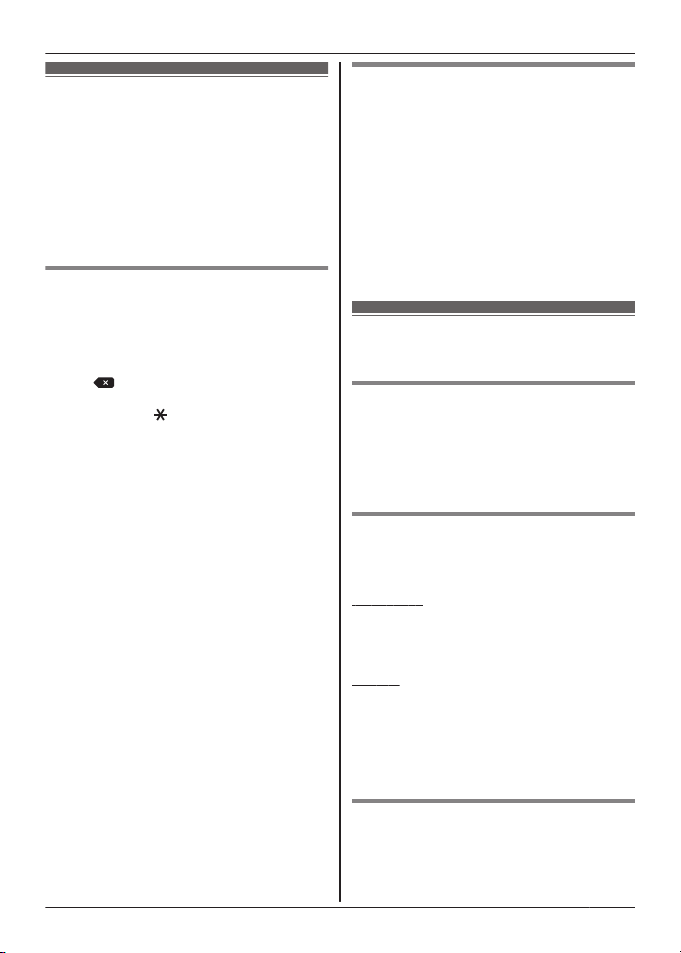
Telefonické funkcie
Uskutočňovanie hovorov
Aplikáciu môžete využívať na volanie cez pevnú
linku, mobilnú sieť a na vnútorné hovory (interkom).
Dôležitá informácia:
R Aby ste mohli svojím smartfónom využívať
väčšinu funkcií aplikácie Smartphone Connect,
musí sa dať nadviazať spojenie smartfónu so
základňou cez bezdrôtovú sieť. Skontrolujte, či
má smartfón aktivovanú funkciu Wi-Fi.
Manuálna voľba čísel
1 Spustite aplikáciu a otvorte obrazovku
[Klávesn].
2 Zadajte telefónne číslo.
R Ak chcete vymazať číslicu, klepnite na
.
R Ak chcete v rámci voľby vložiť pauzu,
klepnite na a podržte ju.
3 Klepnutím na možnosť [Pevná linka] alebo
[Mobil] určite telefónnu linku, prostredníctvom
ktorej chcete volať.
4 Ak ste nadviazali spojenie cez pevnú linku,
hovor ukončíte klepnutím na možnosť [Zrušiť
spoj.].
Pre vašu informáciu:
R Ak počas rozhovoru cez pevnú linku prijmete
volanie cez mobilnú sieť, spojenie s pevnou
linkou sa buď zruší alebo sa spojenie pridrží,
a to podľa nastavenia pre [Spojenie s pev.
linkou] (pozrite „Úprava všeobecných
nastavení” na str. 16).
R Keď ukončíte rozhovor cez pevnú linku, je nutné
klepnúť na [Zrušiť spoj.], aj keď druhý účastník
zloží ako prvý. Inak sa spojenie nadviazané cez
pevnú linku nezruší.
R Ak je pri nadväzovaní spojenia cez pevnú linku
základňa obsadená, môže zaznieť obsadzovací
signál.
R Ak je zapnutý režim regeneračného zosilňovača
základne a so smartfónom sa pohybujete medzi
dosahom smerovača bezdrôtovej siete
a základne, môže dôjsť k zrušeniu spojenia
s pevnou linkou alebo vnútornou jednotkou
(interkom).
Volanie výberom kontaktných údajov
1 Spustite aplikáciu a otvorte obrazovku
[Kontakty].
2 Klepnite na želaný kontakt a potom v prípade
potreby zvoľte vybrané telefónne číslo.
3 Klepnutím na možnosť [Pevná linka] alebo
[Mobil] určite telefónnu linku, prostredníctvom
ktorej chcete volať.
4 Ak ste nadviazali spojenie cez pevnú linku,
hovor ukončíte klepnutím na možnosť [Zrušiť
spoj.].
Využitie ďalších funkcií počas komunikácie cez pevnú linku
Klávesnica
Keď počas komunikácie potrebujete zadať čísla
(napríklad na základe pokynov menu s hlasovým
navádzaním automatizovaného telefónneho
strediska), klepnite na [Klávesn]. Klávesnica sa
skryje, keď klepnete na [Zrušiť].
Zvukový výstup (hlasitá
komunikácia, Bluetooth, náhlavná
súprava)
iPhone/iPad
Klepnite na [Zdroj zvuku], aby sa zobrazil zoznam
dostupných zariadení, a potom klepnite na
audiovýstup želaného zariadenia, aby sa zvuk
prepol na zvolené zariadenie.
Android
Počas hovoru môžete klepnutím na [Reprod.]
zapnúť alebo vypnúť reproduktor smartfónu.
Ak je k smartfónu pripojené zariadenie kompatibilné
s funkciou Bluetooth, medzi dostupnými
zariadeniami možno prepínať klepnutím na ikonu
zvuku (reproduktor, Bluetooth a podobne).
Vypnutie mikrofónu
Ak chcete počas hovoru vypnúť mikrofón
smartfónu, aby vás druhý účastník nepočul,
klepnite na [Stlmiť]. Funkciu mikrofónu obnovíte,
keď opäť klepnete na [Stlmiť].
7
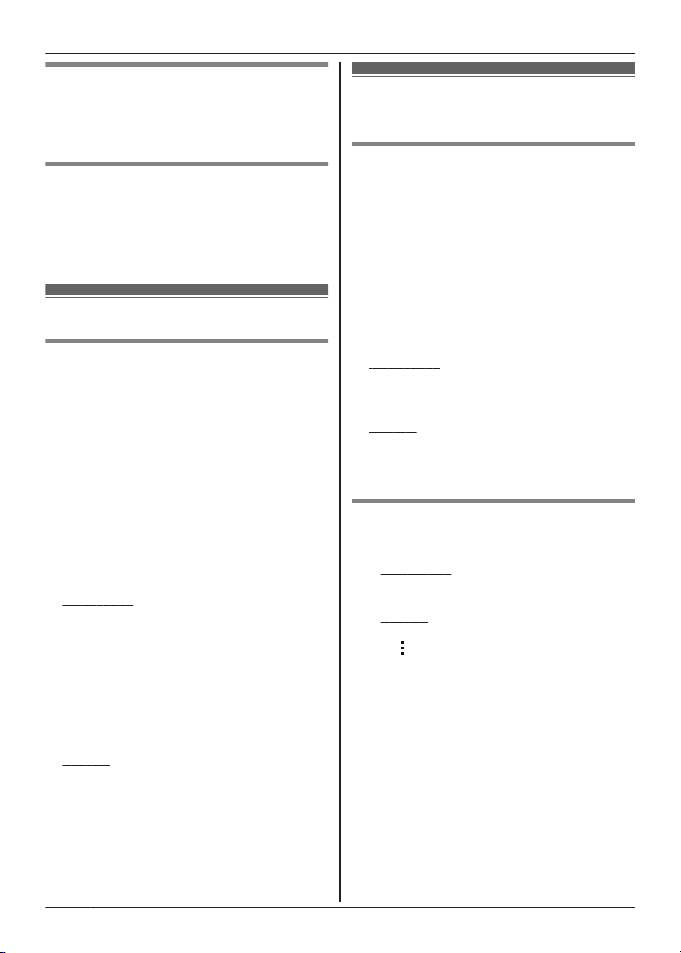
Telefonické funkcie
Pridržanie spojenia
Keď počas hovoru klepnete na [Pridrž.],
nadviazané spojenie sa pridrží. Klepnutím na
[Pridržať] sa spojenie obnoví.
Špeciálne funkcie
Ak chcete využiť špeciálne funkcie svojho
telefónneho systému, ako napríklad prijať čakajúce
volanie, alebo prepínať medzi dvoma rôznymi
spojeniami, počas hovoru klepnite na [R].
Prijímanie volaní pevnej linky
Prijatie volania pevnej linky
Keď prichádza volanie z pevnej linky, zobrazuje sa
prostredie prichádzajúceho volania. Klepnite na
[Prijať].
Pre vašu informáciu:
R Keď ukončíte rozhovor, je nutné klepnúť na
[Zrušiť spoj.], aj keď druhý účastník zloží ako
prvý. Inak sa spojenie nadviazané cez pevnú
linku nezruší.
R Vyzváňanie môžete dočasne vypnúť klepnutím
na [Zvon.vyp.]. Ostatné prenosné jednotky
budú ďalej vyzváňať.
R Ak si želáte zmeniť vyzváňanie volaní pevnej
linky a interkomu, postupujte podľa str. 15.
R iPhone/iPad
Ak si želáte, aby aplikácia prijímala volania, aj
keď beží v pozadí, zapnite nastavenie [Keep
Alive v pozadí] (podľa „Úprava všeobecných
nastavení” na str. 16).
Keď prichádza volanie, smartfón reaguje podľa
nastavení tejto aplikácie zadaných pre zvuk
(str. 15) a hlasitosť. Upozorňujeme, že
prepínač vyzváňania a stíšenia vyzváňania na
vašom zariadení túto aplikáciu neovplyvní.
R Android
Keď prichádza volanie, smartfón reaguje podľa
svojich nastavení vibrácie a tichého režimu.
Využitie ďalších prenosných jednotiek
Uskutočnenie interného volania
1 Spustite aplikáciu a otvorte obrazovku
[Klávesn].
2 Klepnite na [Interkom].
3 Klepnite na želanú prenosnú jednotku.
4 Na záver spojenie ukončíte klepnutím na
[Zrušiť spoj.].
Pre vašu informáciu:
R S inými smartfónmi sa nedajú nadviazať interné
spojenia (interkom).
R iPhone/iPad
Keď komunikujete s vnútornou jednotkou a príde
volanie z mobilnej siete, komunikácia cez
interkom sa automaticky zruší.
R Android
Keď komunikujete s vnútornou jednotkou
a prijmete volanie z mobilnej siete, komunikácia
cez interkom sa automaticky zruší.
Prepojenie hovoru pevnej linky na
prenosnú jednotku
1 iPhone/iPad
Počas komunikácie cez pevnú linku klepnite
na [Menu].
Android
Počas komunikácie cez pevnú linku klepnite
na alebo stlačte tlačidlo menu na svojom
smartfóne.
2 Klepnite na [Interkom].
3 Zvoľte želanú prenosnú jednotku a potom
vyčkajte, kým volaný účastník svojou
prenosnou jednotkou prijme volanie.
R Ak to chcete zrušiť a vrátiť sa k spojeniu,
klepnite na [Pridržať].
4 Keď volaný účastník svojou prenosnou
jednotkou volanie prijme, klepnite na [Zrušiť
spoj.], aby ste svoje spojenie zrušili a aby sa
postúpilo druhej prenosnej jednotke.
8
